

操作パネルで警告メッセージが表示された場合は、定期メンテナンスを開始します。
様々なメンテナンスを実施し、ノズル最適化のためのノズルパターンを印刷することができます。
表示されたら、月に一度の定期メンテナンスすべてを実施しないと、プリンタ機能が保証されません。
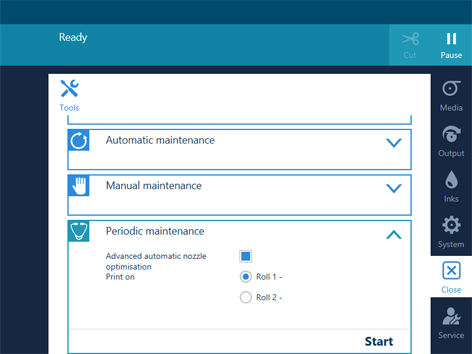
ノズルパターンは、滑らかで、白く、不透明で、非反射の用紙にのみ印刷できます。他の用紙では最適化が落ちます。
最適な結果を得るためには、用紙幅をできるだけ広げ、841mmより広くします。
[詳細な自動ノズル最適化] は25分ほどかかります。用紙手順の精度が最適化された後、2つのノズルパターンが印刷されます。
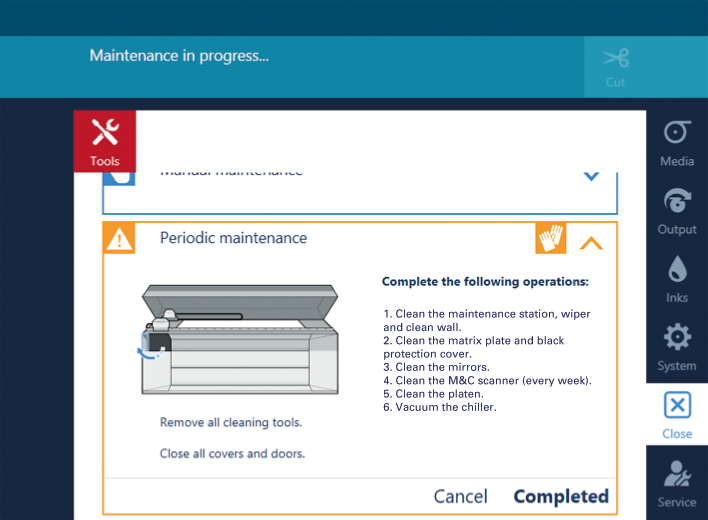
[完了] ボタンが黒色になるまで待機し、トップカバーを開いて清掃を開始するにあたり、プリンタヘッドキャリッジはメンテナンス位置にします。